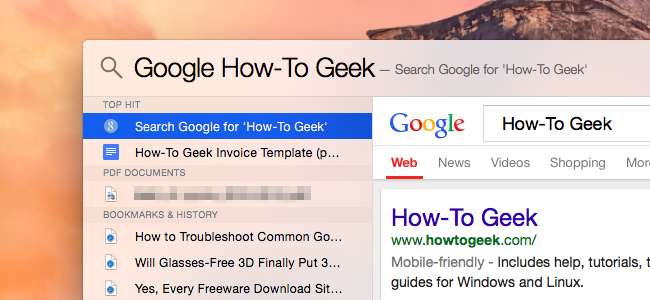
Mac OS X 10.10 Yosemite toi uudistetun Spotlight-hakuliittymän. Mutta se on silti rajallinen. Taskulamppu murtaa nämä rajat lisäämällä plug-in-järjestelmän Spotlightiin.
Tämä sovellus ei ole vain kokoelma Spotlightin bonusominaisuuksia. Se on kokonainen, käänteisesti suunniteltu liitännäisjärjestelmä. Voit asentaa muiden tekemiä laajennuksia tai luoda omia.
Kuinka se toimii
LIITTYVÄT: Kuinka käyttää macOS: n Spotlight Like Champia
Huolimatta Mac OS X 10.10 Paljon mainostettujen laajennusominaisuuksien ansiosta sovellukset eivät voi lisätä uusia ominaisuuksia koko järjestelmän kattava Spotlight-hakuliittymä . Voit etsiä tietokoneeltasi, tehdä tuloksia ja nähdä Bing-hakutulokset. Mutta entä jos haluat hakea Googlesta, tarkastella säätä, luoda muistutuksia, lähettää nopeasti viestejä ja sähköposteja ja tehdä muita asioita? Tämä olisi mahdollista laajennusjärjestelmällä, ja Flashlight on avoimen lähdekoodin sovellus, joka lisää kyseisen laajennusjärjestelmän.
Ota taskulamppu käyttöön
Ota taskulamppu käyttöön lataa Taskulamppu-sovellus sen verkkosivuilta. Pura se ja vedä se Applications-kansioon . Kaksoisnapsauta Flashlight-kuvaketta sen suorittamiseksi - sinun on ehkä ohitettava suojausasetuksesi, jos sinulla on Portinvartija käytössä, koska tämä sovellus on tällä hetkellä allekirjoittamaton.
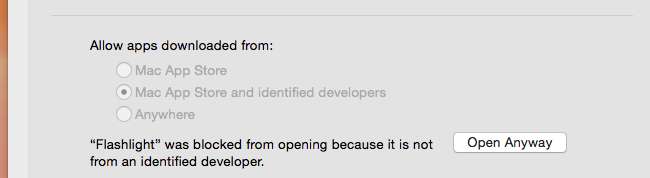
Käynnistä Taskulamppu-sovellus ja napsauta "Ota käyttöön Spotlight-laajennukset" -valintaruutua tai -painiketta aktivoidaksesi Taskulamppu ja sen muut Spotlight-laajennukset. Voit sulkea taskulampun tämän jälkeen, jos haluat - sen ei tarvitse pysyä käynnissä taustalla.

Kun olet valinnut tämän vaihtoehdon, Taskulamppu-sovelluksesta tulee vain käyttöliittymä Spotlight-laajennusten asentamiseen. Asennettu-osiossa on myös nopea kuvaus asennetuista laajennuksista ja niiden käytöstä.
Kun olet asentanut laajennuksen, paina vain Komento + välilyönti ja kirjoita sopiva pikakuvake sen käyttöä varten. Sinun ei tarvitse käynnistää mitään uudelleen - se toimii heti.

Mahtavia asioita, joita voit tehdä
Tässä on muutama upea esimerkki siitä, mitä laajennukset antavat sinun tehdä Spotlightille:
Hae Googlesta : Google-laajennuksen avulla voit etsiä Google-hakemistosta Spotlightista pikemminkin kuin vain Bingistä riippuen. Asenna se ja kirjoita Spotlightiin esimerkiksi "g your search" tai "google your search" hakeaksesi verkosta. Kohdevalo vaatii normaalisti Bingin käyttöä, joten taskulamppu on täällä elämän säästö, jos olet riippuvainen Googlesta.
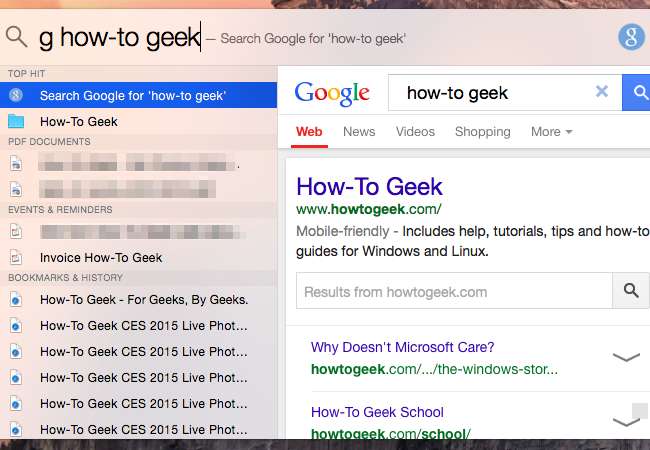
Näytä sää : Asenna tämä laajennus, jotta voit nopeasti tarkastella säätä paikassa. Vedä vain kohdevaloa ja kirjoita "sää" ja sen jälkeen kaupungin nimi nähdäksesi kyseisen alueen sääennusteen.
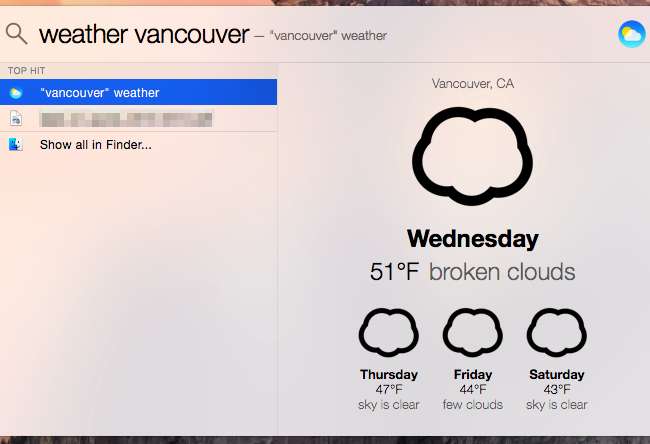
Luo muistutuksia : Käytä Spotlightia muistutusten luomiseen Remind Me -laajennuksella. Kirjoita esimerkiksi "muistuta minua viemään roskat tiistai-iltana" ja paina Enter-näppäintä luodaksesi muistutuksen nopeasti Applen Reminders-sovellukseen.
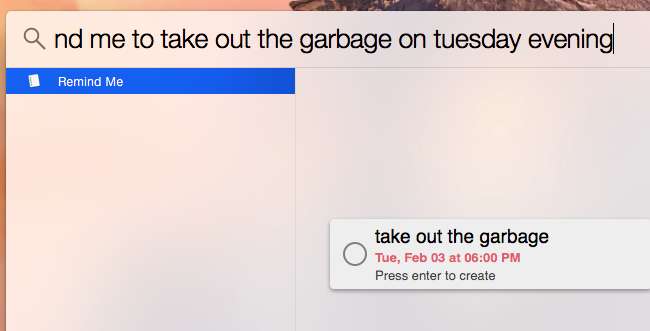
Kysy Wolfram Alpha : Kirjoita "wa", jota seuraa haku kysyäksesi Wolfram Alphalta jotain. Kuten olemme aiemmin käsitelleet, Wolfram Alpha voi vastata moniin yllättäviin kysymyksiin että muuten saatat tarvita perusteellista tutkimusta tai matemaattisia laskelmia vastaamiseksi!
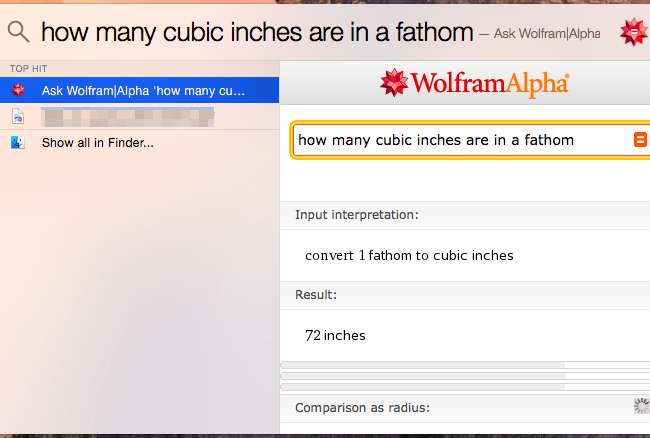
Luo kalenteritapahtumat : Kalenteri-laajennuksen avulla voit luoda nopeasti kalenteritapahtumia, joten voit kertoa valokeilassa esimerkiksi "ensi tiistaina pidän kokouksen klo 15" ja se luo kalenteritapahtuman sinulle.

Lähetä iMessages : IMessage-laajennus voi lähettää viestejä Applen iMessage-palvelun kautta. Se tekee mahdolliseksi lähettää tekstiviestejä suoraan Spotlightista. Kirjoita vain teksti "chris, hello", kun olet asentanut sen.
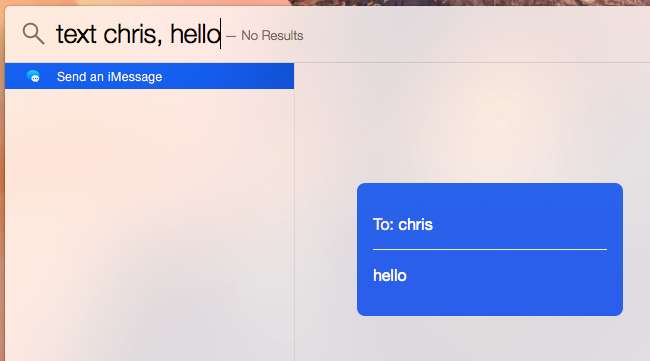
Lähetä sähköposteja : Sähköposti-laajennuksen avulla voit lähettää sähköposteja nopeasti Spotlightista. Voit esimerkiksi kirjoittaa jotain "Lähetä sähköposti osoitteeseen [email protected] aihe Hei sanomalla Hei, kuinka voit?" Esikatselu näyttää automaattisesti, miltä sähköposti näyttää, kun jatkat kirjoittamista.
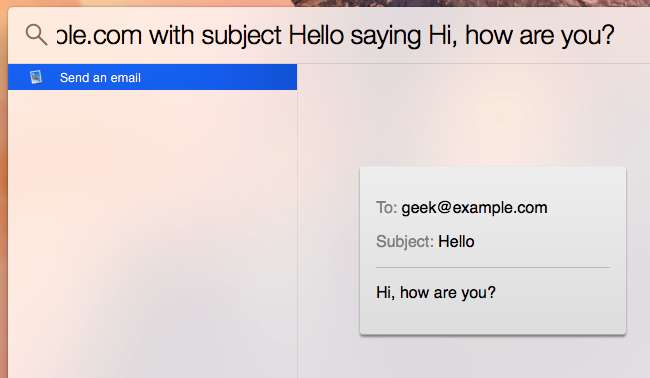
Käännä sanoja : Instranslator-laajennuksen avulla voit kääntää sanoja nopeasti kielestä toiseen kirjoittamalla "käännä sana kielelle" saadaksesi nopean käännöksen käymättä selaimessasi.
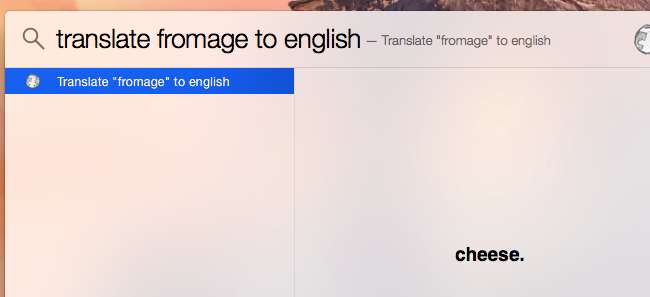
Suorita terminaalikomennot : Terminal-laajennuksen avulla voit suorittaa terminaalikomennot nopeasti Spotlightista. Kirjoita esimerkiksi "ping google.com" ja paina sitten Enter aloittaaksesi google.fi: n pingaamisen nopeasti avaamatta ensin päätelaitetta - se avaa päätelaitteen puolestasi. Jos hakimessa on avoinna hakemisto, komento suoritetaan kyseisessä hakemistossa.
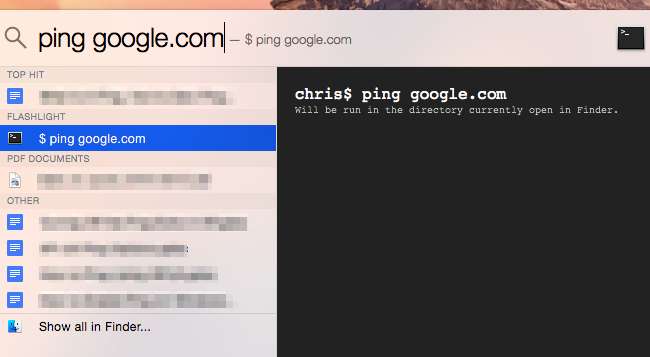
Luo omat laajennuksesi
Voit myös luoda omia laajennuksia - esimerkiksi saatat haluta nopeasti hakea toista verkkosivustoa (kuten How-To Geek!) Spotlight-hakuikkunasta.
Voit joko seurata Laajennuksen ohjeiden luominen Flashlightin verkkosivustolla tai käytä Automator-työnkulkua. Aloita napsauttamalla Taskulamppu-sovelluksen Uusi laajennus -valikkoa.

Applen pitäisi todella lisätä Spotlight-laajennusjärjestelmä itse Mac OS X: ään, ja toivottavasti ne tulevat tulevassa versiossa. Toistaiseksi taskulamppu on paras tapa laajentaa Spotlightia ja tehdä siitä hyödyllinen muille kuin vain sovellusten käynnistämiselle.






